Trong quá trình sử dụng, một số quý khách hàng sau khi thuê VPS về thì gặp lỗi không cài được phần mềm chạy trên VPS và không biết làm thế nào để khắc phục. Một trong những nguyên nhân khiến phần mềm không chạy được là do phần mềm của quý khách đã cài yêu cầu môi trường .Net framework 3.5 hoặc chưa được kích hoạt .NET Framework 3.5 thì khi chạy những tool yêu cầu .NET 3.5 sẽ gặp lỗi.
Sau đây ZingServer sẽ hướng dẫn bạn cách kích hoạt cài đặt .NET Framework 3.5 trên VPS Windows Server 2012 R2, Windows Server 2016 và Windows Server 2019 với từng bước đơn giản và dễ hiểu như sau:
Bước 1 Cài đặt .NET Framework 3.5.NET Framework 3.5
Trước tiên chúng ta phải đăng nhập vào VPS Windows để tải gói cài đặt .NET Framework 3.5 về: Link tải .NET Framework 3.5
Sau khi tải .NET Framework 3.5 xong ta giải nén file zip.
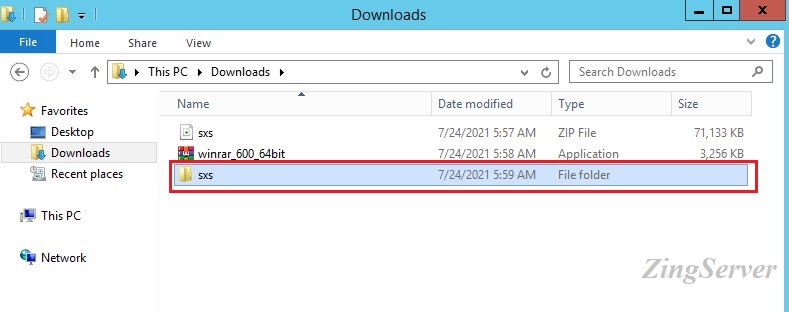
Bước 2 Kích hoạt .NET Framework 3.5
Để kích hoạt cài đặt .NET Framework 3.5 trên Windows bạn truy cập vào Server Manager sau đó chọn vào mục Add roles and features.
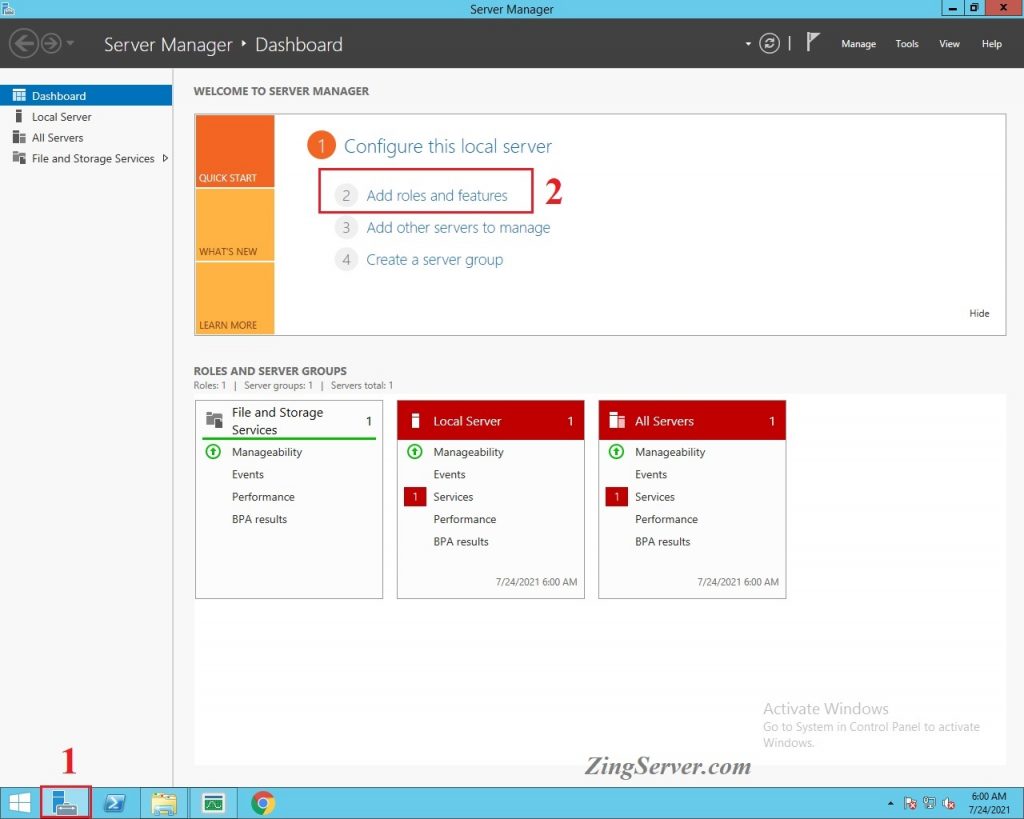
Ở tab Add Roles and Features Wizard ta chọn Next => Next …cho tới khi hiện màn hình Features như hình dưới:
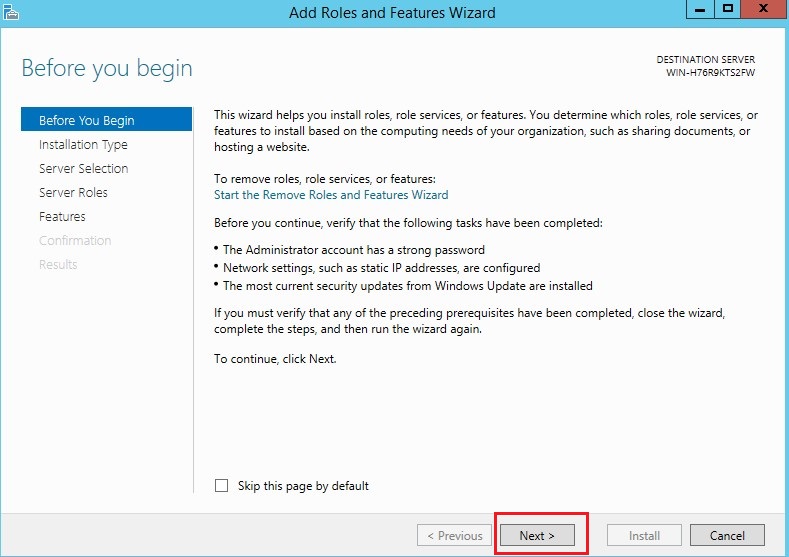
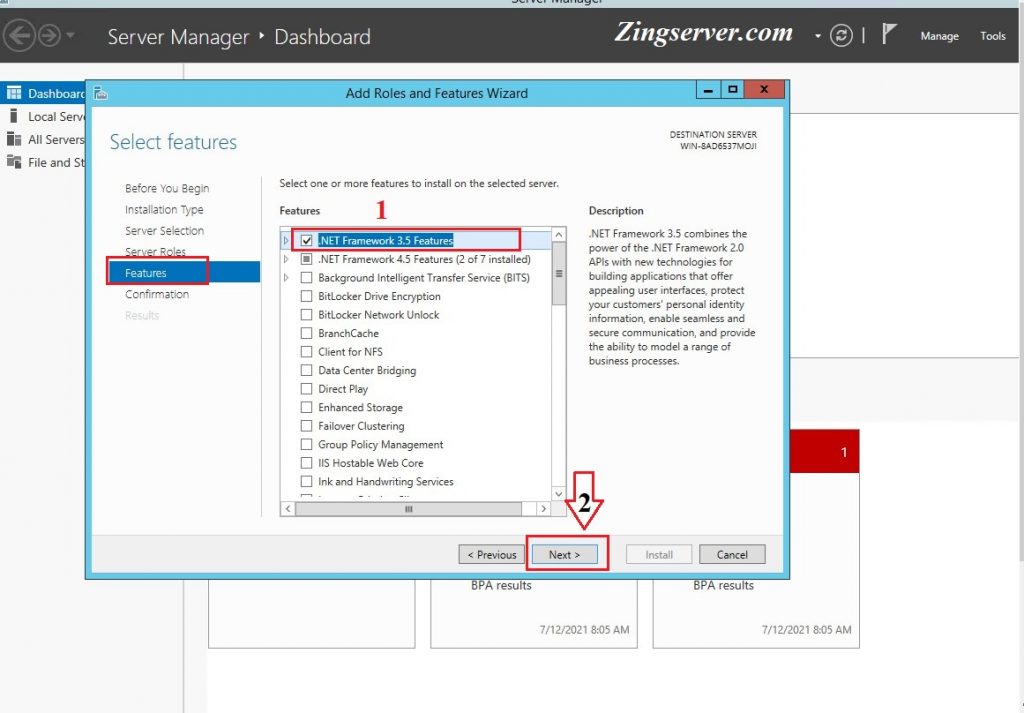
Bạn vào file vừa tải ở bước 1 để lấy đường dẫn file, copy file đường dẫn lại để thực hiện bước tiếp theo nhé.
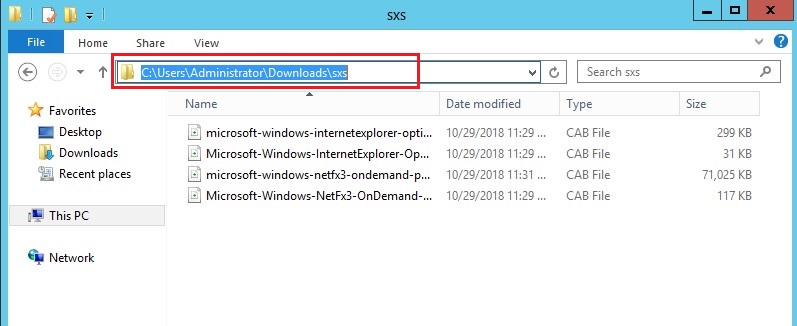
Quay lại bước phía trên, bạn click chọn Specify an alternate source path sau đó dán link đường dẫn vừa copy vào Path chọn OK và Install.
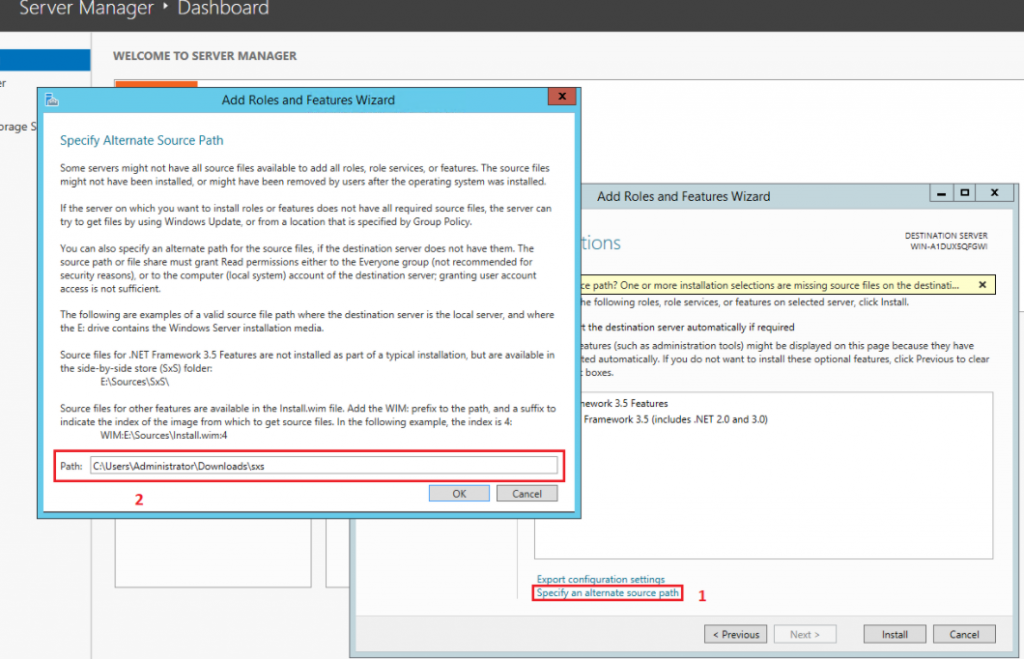
Khi quá trình cài đặt hoàn tất, bạn chỉ cần click vào Close để kết thúc quá trình cài đặt.
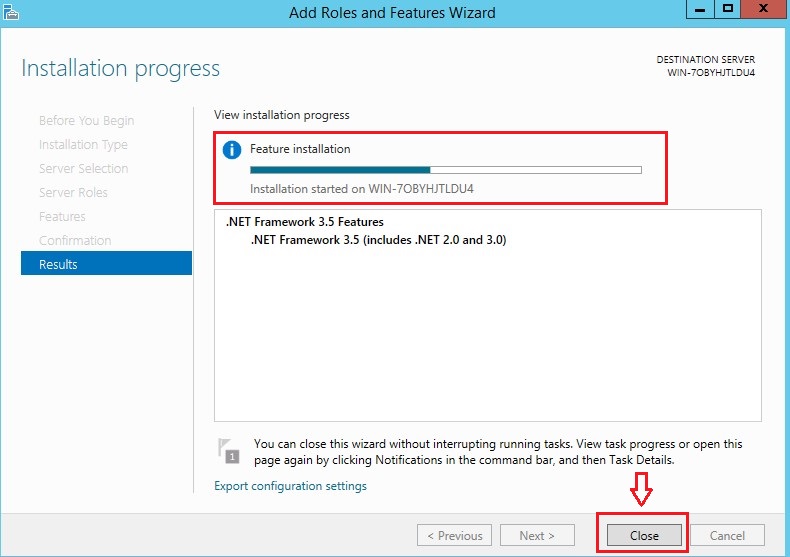
Như vậy chỉ cần vài bước đơn giản mình đã có thể cài đặt thành công .Net framework 3.5 trên VPS Windows. Chúc bạn thực hiện thành công việc cài đặt và kích hoạt .NET Framework 3.5.



























